第一步,在需要认证的目录下创建密码文件。

初始化地创建密码,用户名为abc密码为123 , .password 是存放用户密码的文件。
第二步修改配置文件。
/etc/httpd/conf.d/di.conf
第三步进入配置文件
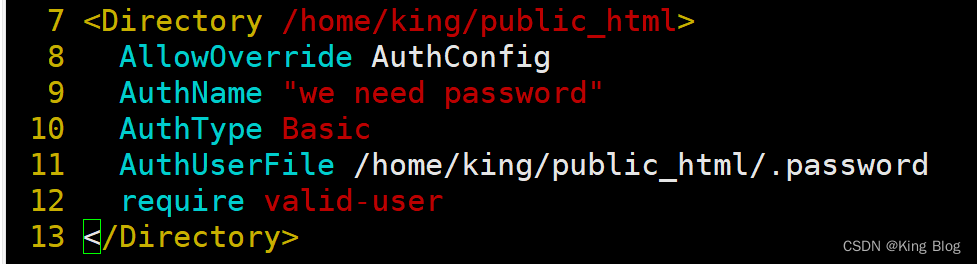
<Directory /home/king/public_html> 定义目录
AllowOverride AuthConfig 开启认证功能
AuthName "we need password" 提示消息
AuthType Basic 基本认证方式
AuthUserFile /home/king/public_html/.password 认证文件
require valid-user 允许所有人登录
</Directory> 结束标签
第四步编辑userdir.conf 文件

全部注释掉即可
第五步重启httpd服务
systemctl restart httpd
第六步登录
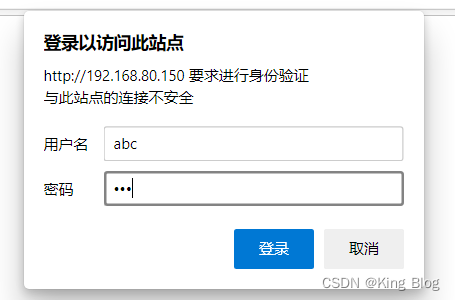
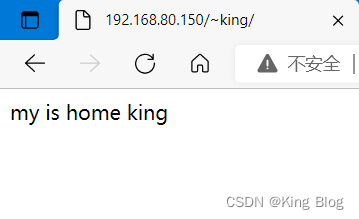






















 579
579











 被折叠的 条评论
为什么被折叠?
被折叠的 条评论
为什么被折叠?










